OPPO手机作为一款备受欢迎的智能手机品牌,为了保护用户的个人隐私和信息安全,提供了多种设置手机密码的选项,无论是设置手机密码还是锁屏密码,我们都可以通过简单的操作来完成。设置手机密码可以有效防止他人未经授权使用我们的手机,而设置锁屏密码则可以在手机休眠或屏幕关闭时提供额外的安全保护。下面我们将介绍一下OPPO手机如何设置手机密码和锁屏密码,让您的手机使用更加安全可靠。
OPPO手机如何设置锁屏密码
操作方法:
1.在手机界面里找到“设置”图标。
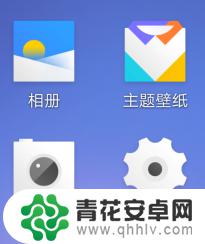
2.点击“设置”,进入“设置”页面。会看到多个图标,找到“指纹与密码”,如图所示。
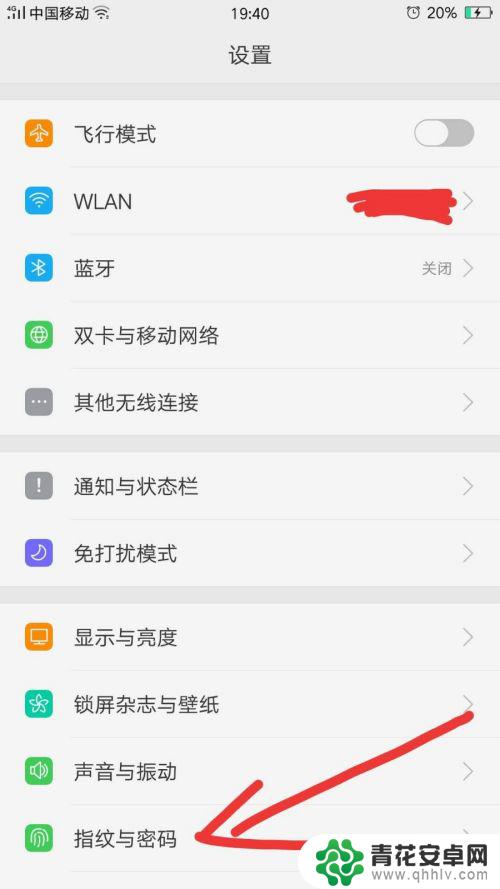
3.点击“指纹与密码”,进入“指纹与密码”的设置页。找到“添加指纹”,如图所示。
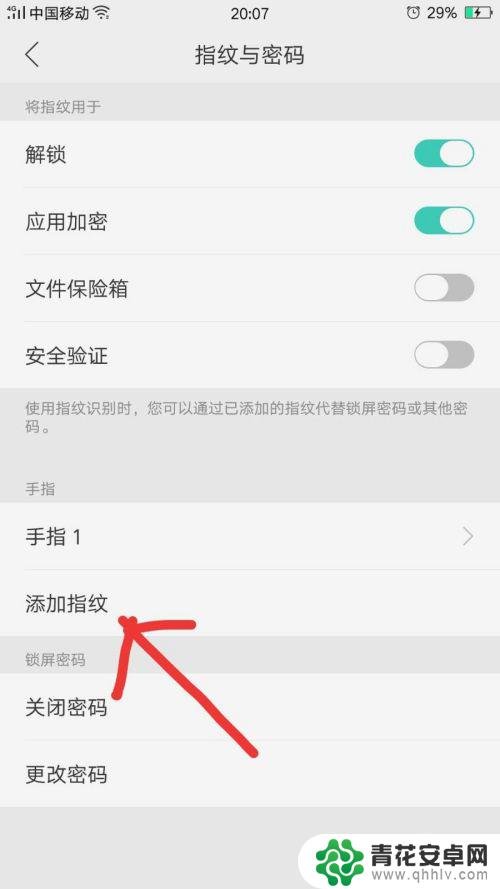
4.点击“添加指纹”,进入“设置密码”页,会提示您“请绘制图案”。
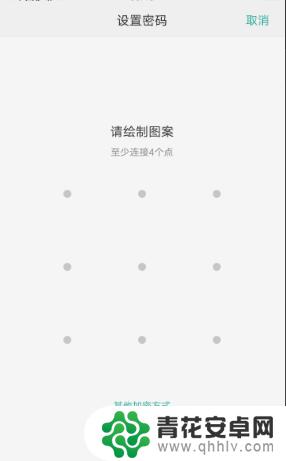
5.根据提示“至少连接4个点”,自己绘制一个密码。
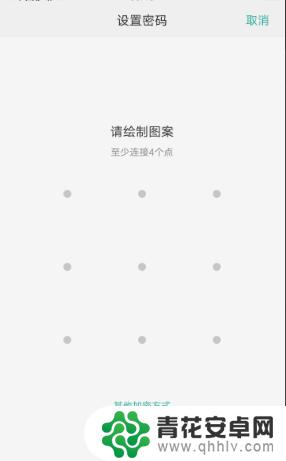
6.绘制密码之后,会要求“验证新图案”。把刚刚绘制的图案再绘制一遍,就设置好了。这样,就再能保护好自己的隐私了。
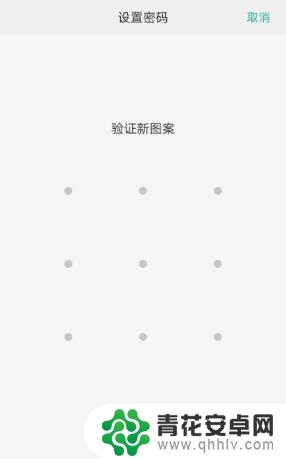
以上就是oppo手机如何设置手机密码的全部内容,如果遇到这种情况,你可以根据小编的操作来解决,非常简单快速,一步到位。










